Siempre que necesite hacer algo en su sistema con un atajo de teclado, AutoHotKey es a menudo la solución ideal. Eso no quiere decir que AutoHotKey pueda hacer todo con solo unas pocas teclas. Tienes que escribir un script y la aplicación tiene sus limitaciones, pero por lo que puede hacer, funciona muy bien. Si sabe cómo escribir una secuencia de comandos de AutoHotKey, establecer un atajo de teclado no es un problema. Si no está familiarizado con la escritura de estos scripts y necesita cambiar el método abreviado de teclado en un script de AutoHotKey, es bastante fácil de hacer.
Consulte este script para administrar los niveles de brillo.
Tabla de contenido
Atajo de teclado en el script AHK
El método abreviado de teclado en un script AHK se declara al principio. La línea se ve así;
Space & t::
El bit antes de los dos dos puntos es el atajo de teclado. El atajo anterior usa la barra espaciadora y la tecla ‘t’, sin embargo, está separado por la tecla &. Sin embargo, no es así como se escriben todos los atajos de teclado, pero todos los atajos terminan con dos dos puntos.
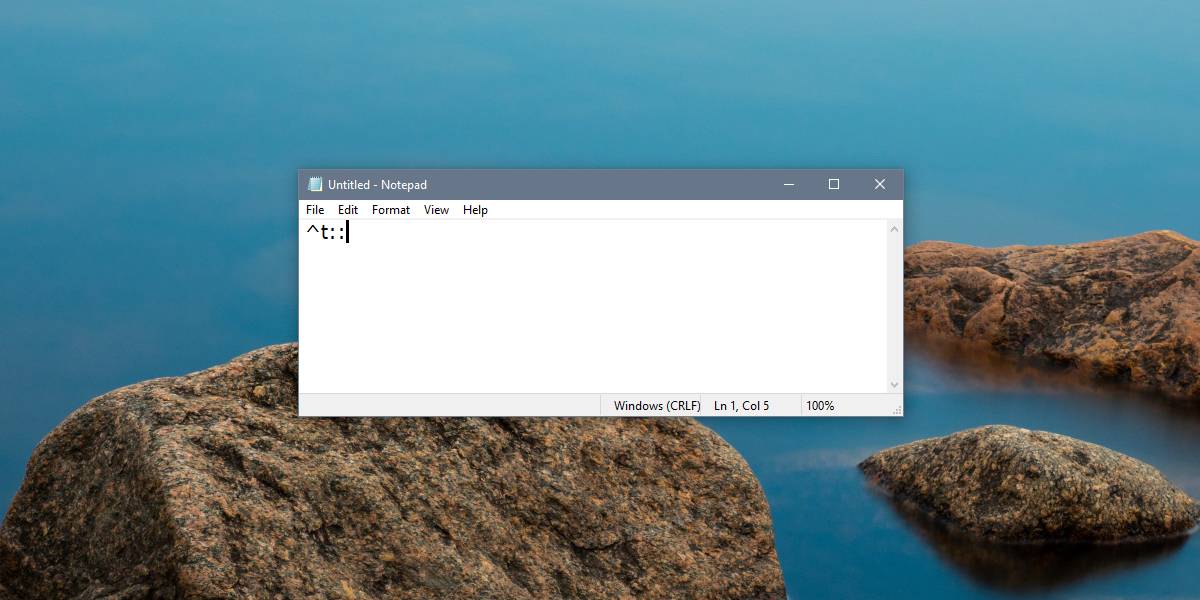
Barra espaciadora
Para usar solo la barra espaciadora como atajo de teclado, debe ingresar;
Space
Para usarlo en combinación con una tecla de letra, debe ingresar;
Space & [letter]
Ejemplo
Space & t
Tabulación, Escape, Retroceso e Intro
Para estas cuatro teclas, se aplica la misma regla que la barra espaciadora. Para declarar cualquiera de las cuatro teclas como un atajo o parte de un atajo, simplemente ingrese su nombre;
Tecla de tabulación: tabulador
Tecla de escape: Escape
Tecla de retroceso: retroceso
Entrar clave: Entrar
Para combinar estas teclas con otra tecla, use & para separarla.
Ejemplos
Tab & t Escape & e Backspace & b Enter & e
Tecla Ctrl
Hay dos formas de utilizar la tecla Ctrl. Puede ingresar a Control o puede usar el símbolo: ^. Cuando usa Control para declarar el atajo, la sintaxis es un poco diferente para combinarlo con otras teclas.
Ejemplos
Control & t ^t
Si desea diferenciar entre las teclas de control izquierda y derecha, puede usar lo siguiente;
Tecla de control izquierda: <^
Tecla de control derecha: ^>
tecla Alt
Para usar la tecla Alt, puede usar Alt o!. Los ejemplos siguientes ilustrarán cómo combinarlo con otras teclas.
Ejemplos
Alt & t !t
Tecla Shift
La tecla Shift se puede usar en un atajo declarándolo como Shift o usando el símbolo +. Para la tecla shift izquierda, use <+ y para la tecla shift derecha, use +>.
Ejemplos
Shift & t +t
Debe saber que AutoHotKey tiene extensa documentación disponible para atajos. Se han explicado los símbolos para casi todas las teclas, aunque la documentación carece de ejemplos.